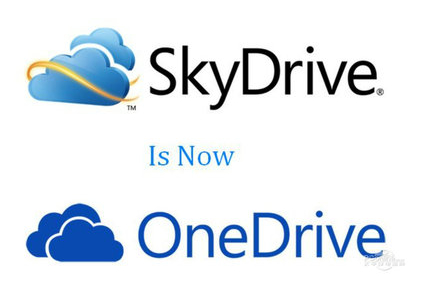萬盛學電腦網 >> windows 2003教程 >> 配置Win2003打印機和打印服務器
配置Win2003打印機和打印服務器
如何配置打印機設置
請注意,對於不同的打印機,您可以配置的選項可能也不同。本節說明了如何配置在大多數打印機中都可用的一般設置。
單擊開始,然後單擊“打印機和傳真機”。
右鍵單擊要配置的打印機,然後單擊屬性。
使用下列任意方法(如何合適的話)都可配置您想要的選項:
配置分隔頁:
單擊高級選項卡,然後單擊分隔頁。
要添加分隔頁,請在“分隔頁”框中鍵入您要用作分隔頁的文件的路徑,然後單擊確定。或者單擊浏覽,找到您要使用的文件,單擊打開,然後單擊確定。
要刪除分隔頁,請刪除“分隔頁”框中的條目,然後單擊確定。
配置打印處理器
單擊高級選項卡,然後單擊打印處理器。
在“默認數據類型”框中,單擊您要使用的數據類型,然後單擊確定。
添加用於Windows其他版本的打印機驅動程序:
單擊共享選項卡,然後單擊其他驅動程序。
單擊要添加的驅動程序旁邊的復選框,將其選中,然後單擊確定。
修改用戶訪問權限:
單擊安全性選項卡,然後執行下列xx作之一:
要更改現有用戶或組的權限,請在“組或用戶名稱”列表中單擊您要修改其權限的組或用戶。
要為新用戶或組配置權限,請單擊添加。在“選擇用戶或組”對話框中,鍵入您要為其設置權限的用戶或組的名稱,然後單擊確定。
在用戶或組的權限列表中,單擊您要允許的權限旁邊的允許復選框,將其選中,或者單擊要拒絕的權限旁邊的拒絕復選框,將其選中。或者,要從“組或用戶名稱”列表刪除用戶或組,請單擊刪除。
單擊確定。
如何配置打印機服務器設置
本節介紹了您可以進行配置的某些常見打印服務器設置。
單擊開始,然後單擊“打印機和傳真機”。
在文件菜單上,單擊服務器屬性。
使用下列任意方法(根據需要)都可配置您想要的選項:
配置打印機的端口設置:
單擊端口選項卡。
要配置端口,請在“這台服務器上的端口”框中單擊您要配置的端口,然後單擊配置端口。在傳輸重試框中鍵入秒數(如果打印機失去響應達到此秒數,您就會得到通知),然後單擊確定。
要添加新端口,請單擊添加端口,然後在“可用端口類型”框中單擊您要添加的端口類型,然後單擊新端口。在“輸入端口名稱”框中鍵入您要指定給新端口的名稱,然後單擊確定。
要刪除端口,請在“這台服務器上的端口”框中單擊您要刪除的端口,單擊刪除端口,然後單擊是,確認刪除。
添加、刪除或重新安裝當前打印機驅動程序:
單擊驅動程序選項卡。
在“安裝的打印機驅動程序”框中單擊您要修改的驅動程序,然後單擊添加、刪除,或重新安裝(根據需要)。
按照屏幕上顯示的說明添加、刪除或重新安裝該打印機驅動程序。
打開或關閉打印機通知:
單擊高級選項卡,然後單擊“遠程文檔打印完成時發出通知”復選框,將其選中或清除。
單擊高級選項卡。單擊您要的記錄後台打印選項(或多個選項)旁邊的復選框,將其選中或清除。
單擊確定。